ps中的曲线功能在哪里
来源:网络收集 点击: 时间:2024-07-21【导读】:
在PS软件里面,我们可以用曲线功能来调整图片效果,那么PS中的曲线功能在哪里呢?下面就来介绍一下PS软件中使用曲线功能的方法,希望对你有所帮助。品牌型号:联想YANGTIANS516系统版本:Windows7软件版本:Adobe PhotoshopCS6ps中的曲线功能在哪里1/7分步阅读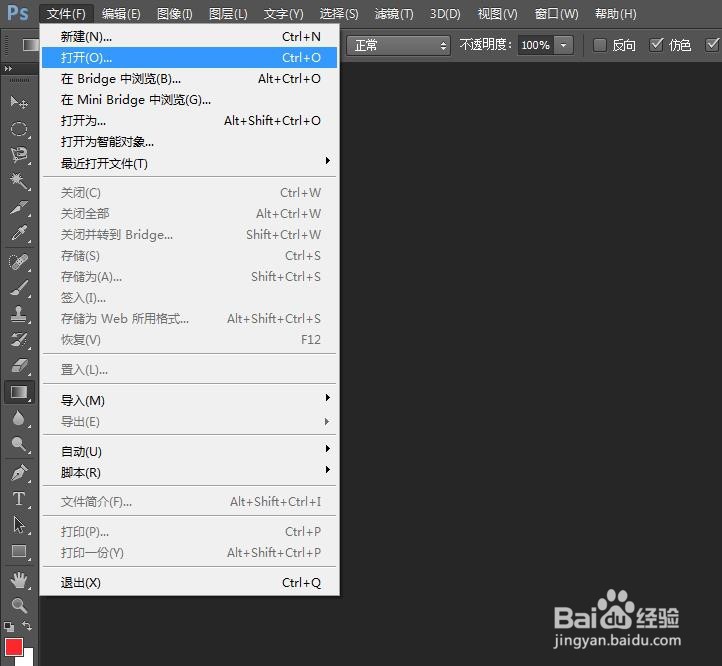 2/7
2/7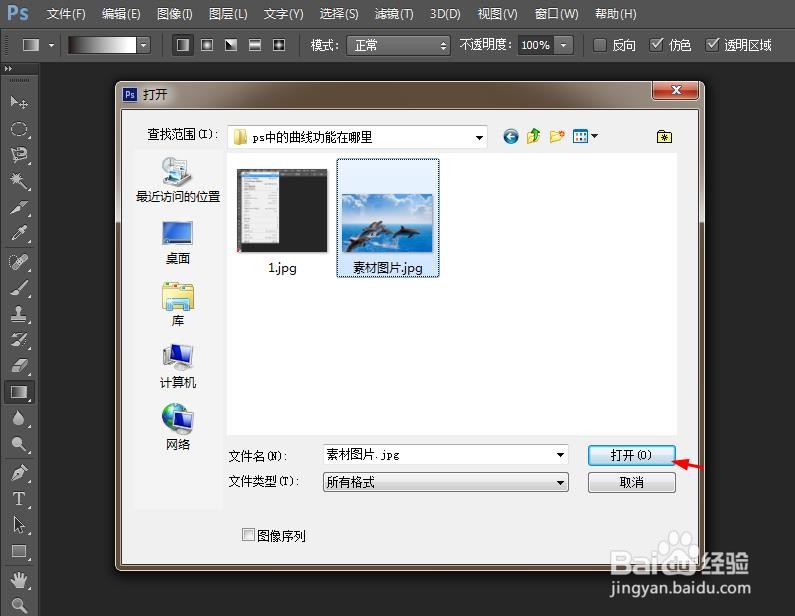
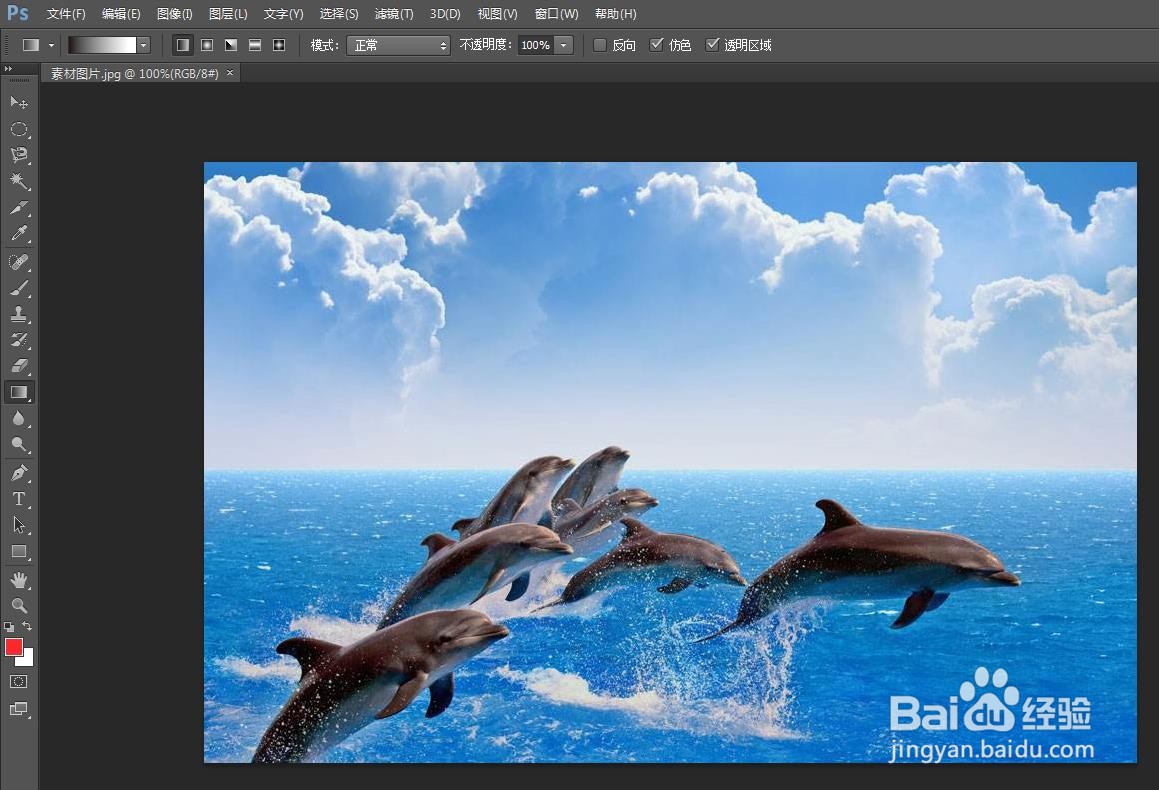 3/7
3/7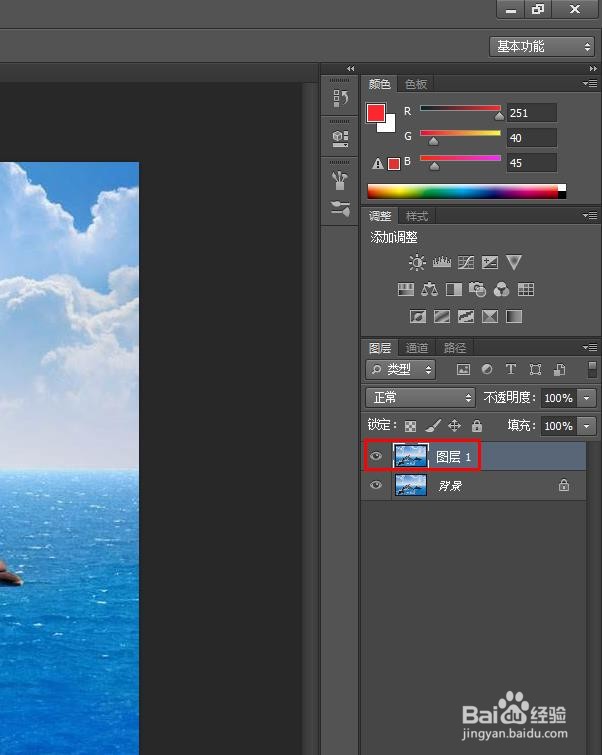 4/7
4/7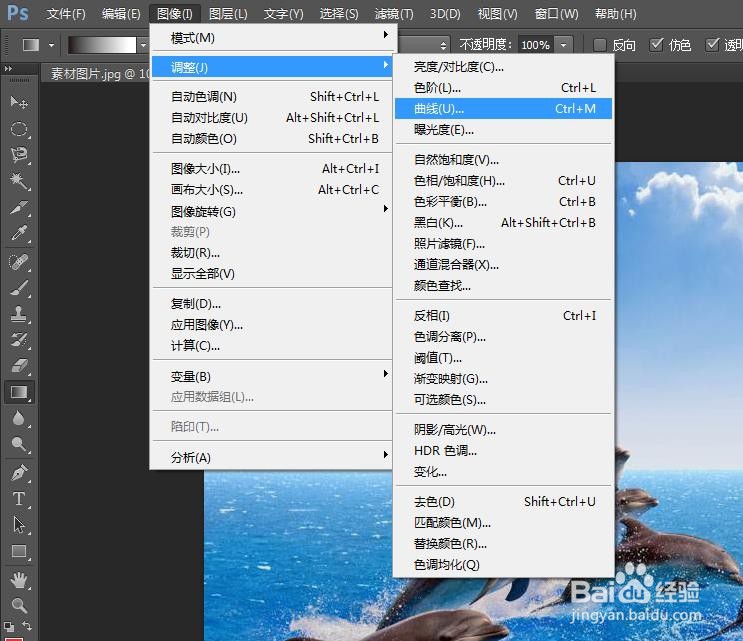 5/7
5/7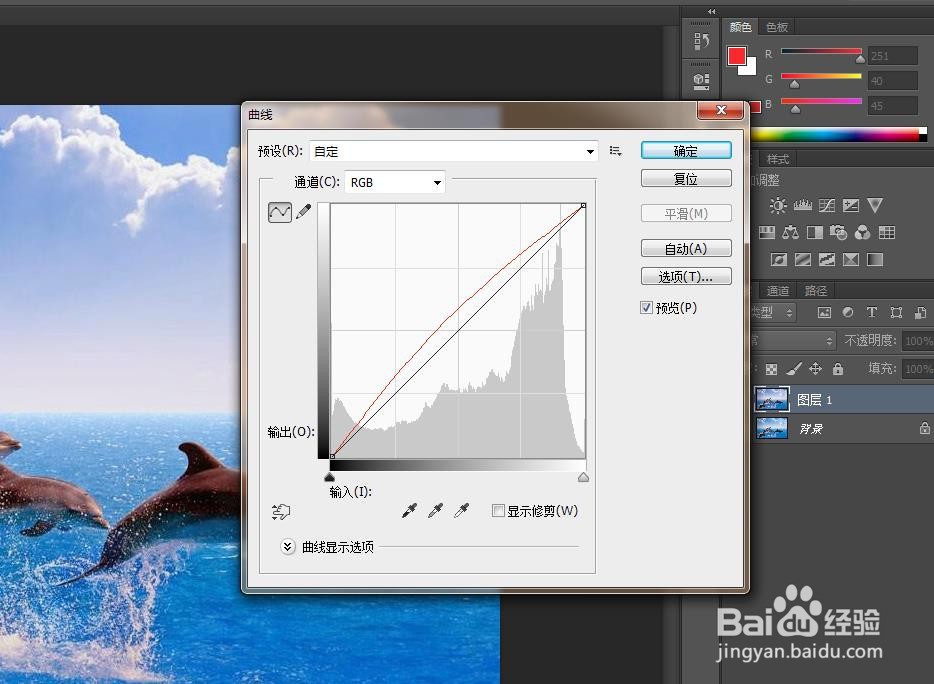 6/7
6/7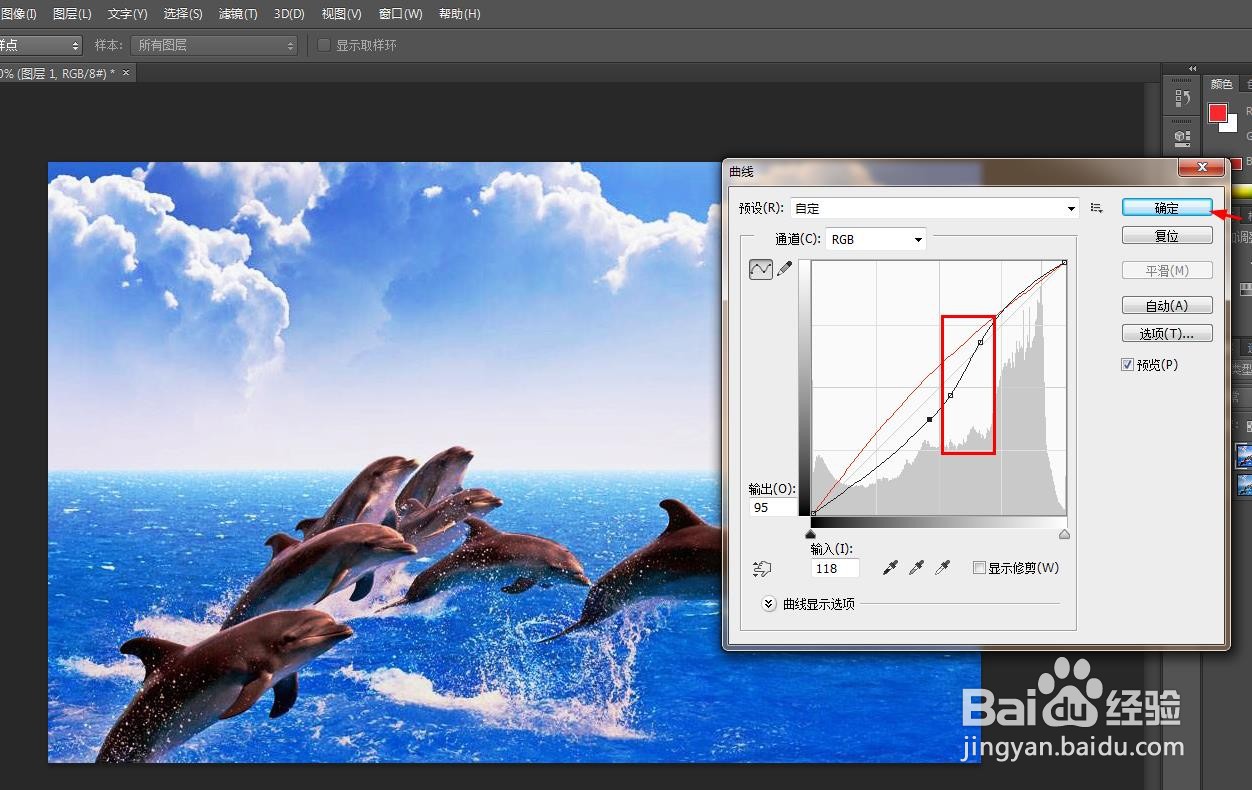 7/7
7/7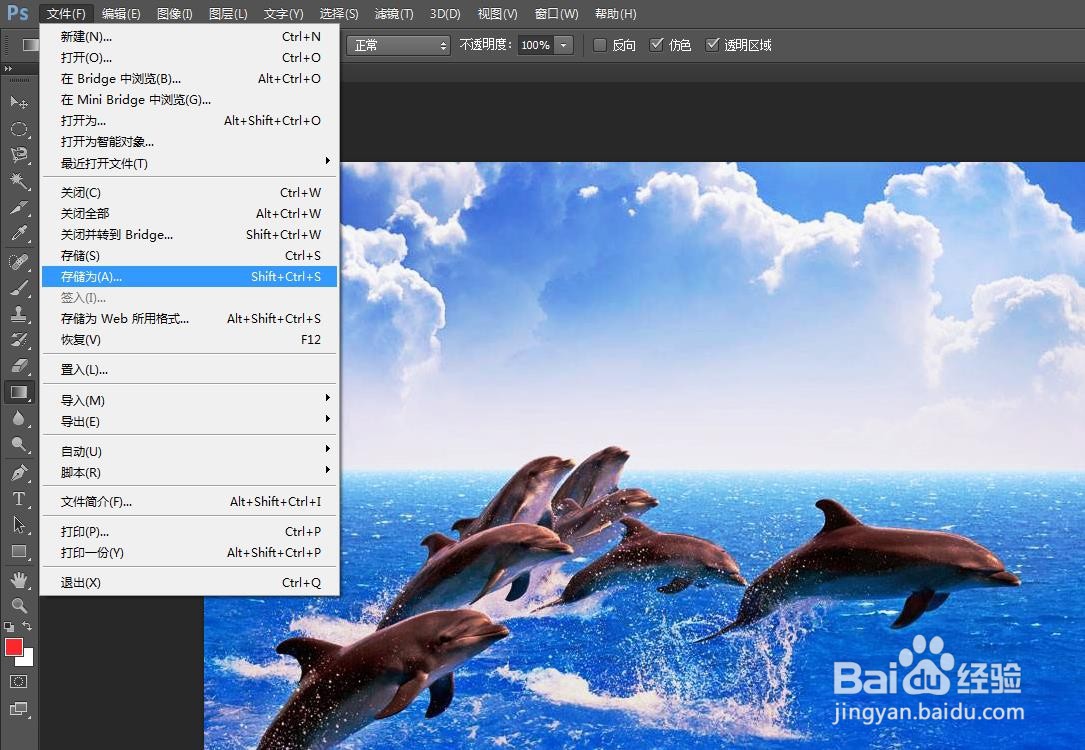
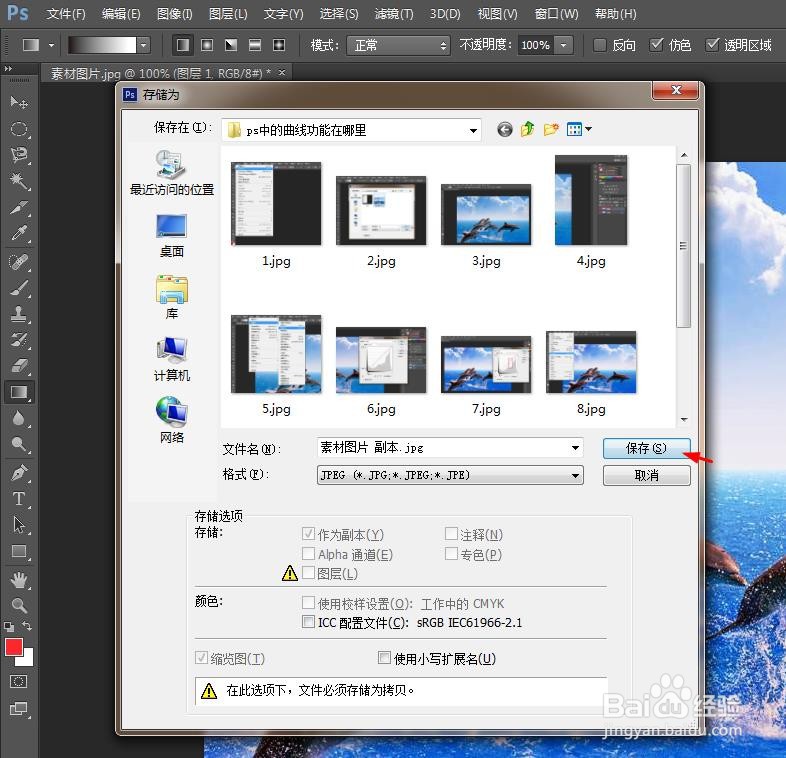 PS曲线功能在哪里修图曲线
PS曲线功能在哪里修图曲线
第一步:在PS软件里面,选择菜单栏中的“文件-打开”。
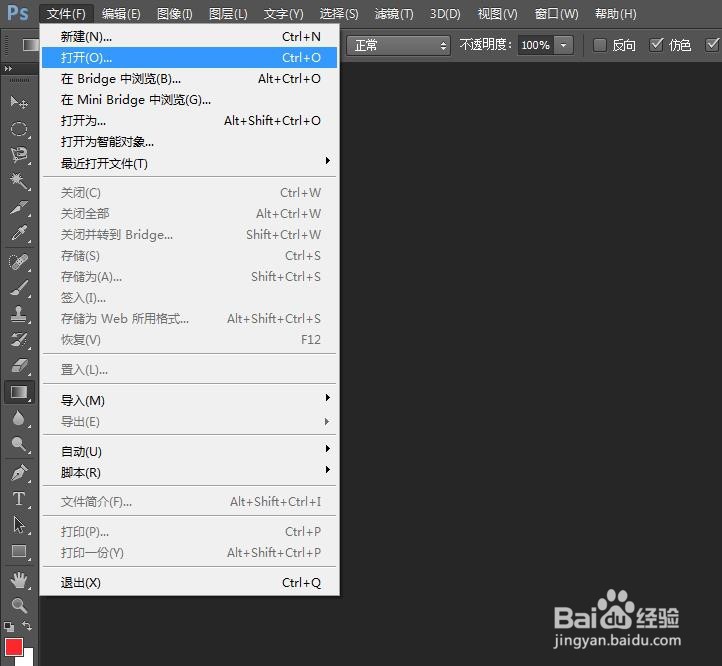 2/7
2/7第二步:在打开对话框中,选择并打开一张需要使用曲线功能的图片。
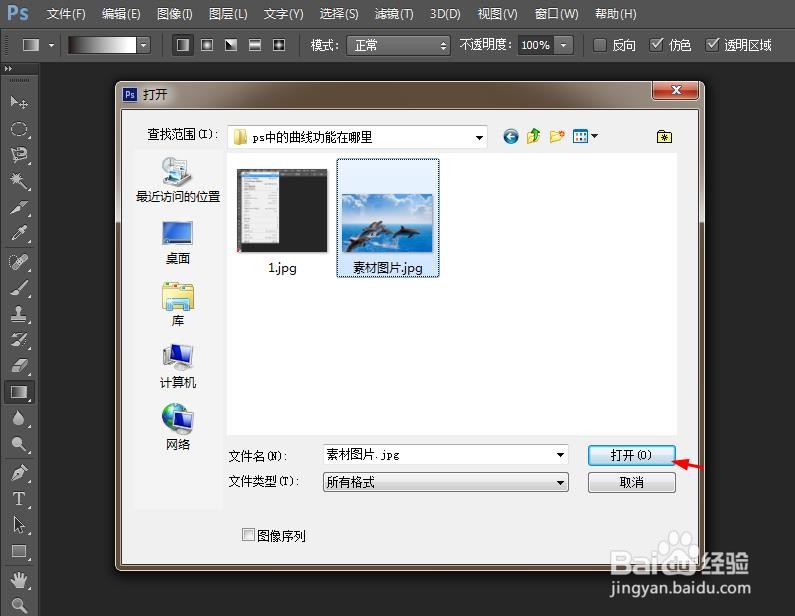
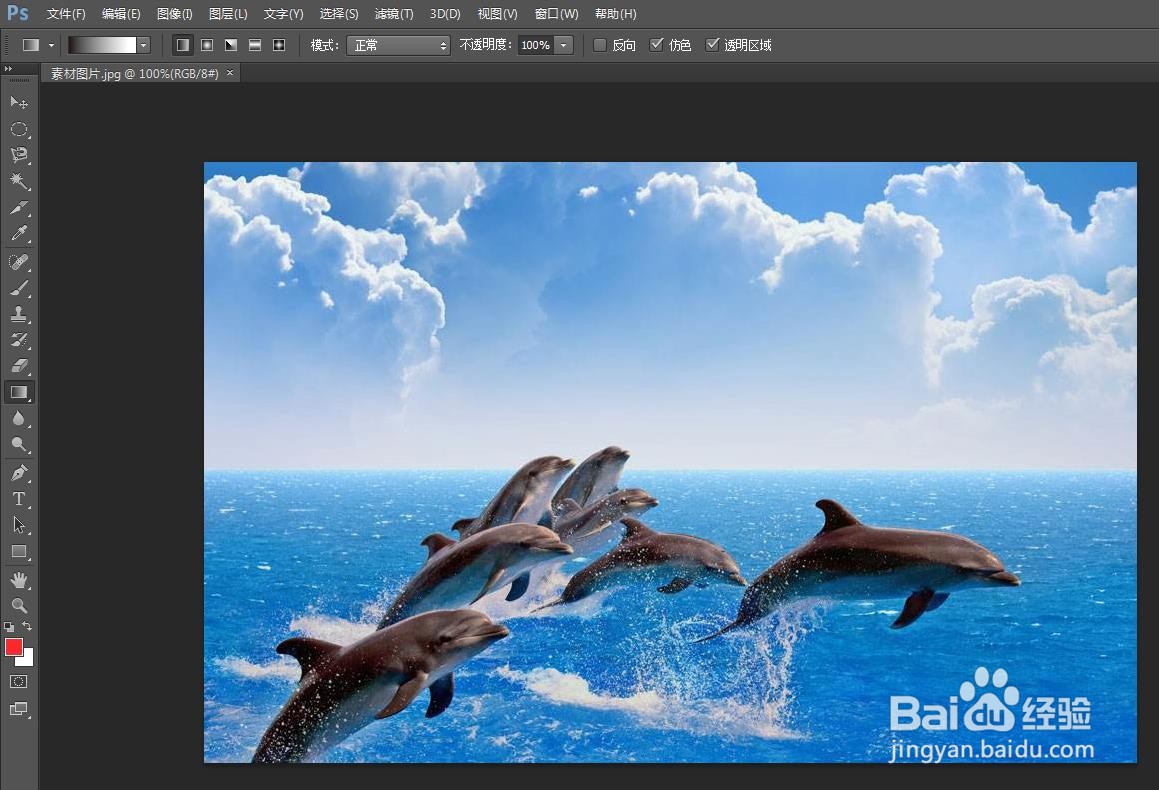 3/7
3/7第三步:按下Ctrl+J键,复制背景图层。
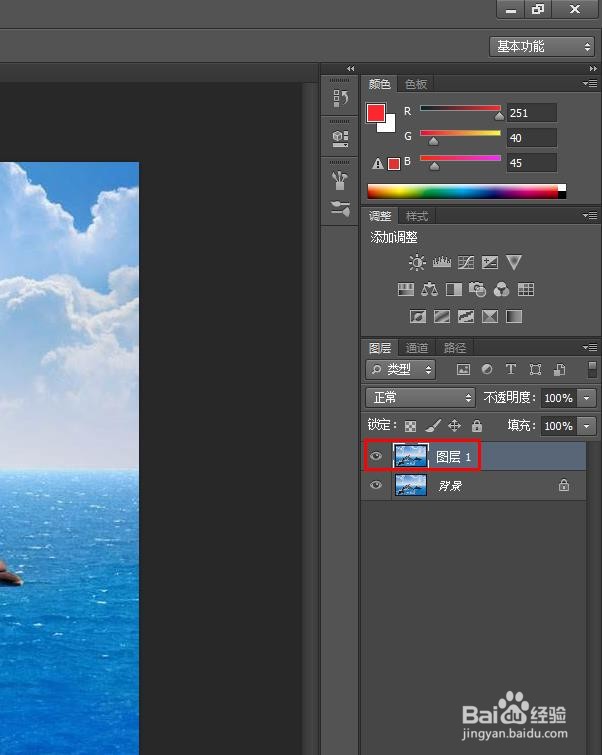 4/7
4/7第四步:选择菜单栏“图像”中的“调整-曲线”选项。
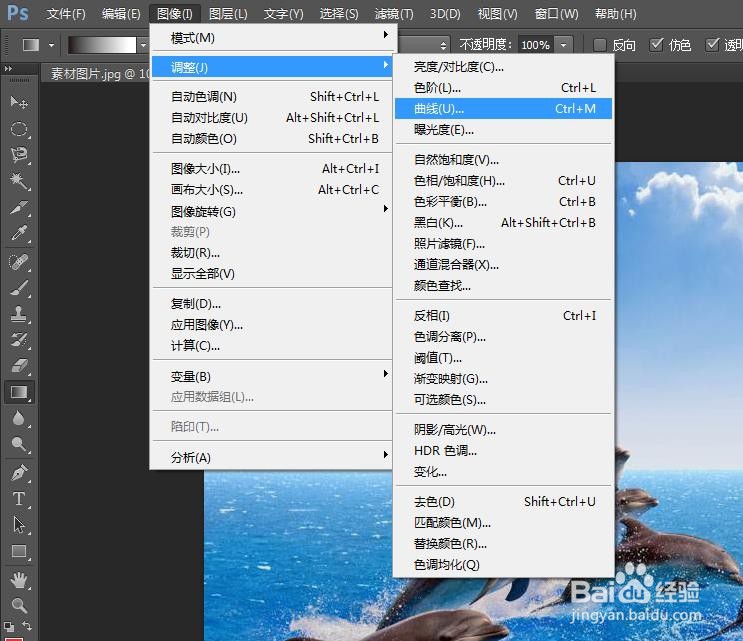 5/7
5/7第五步:如下图所示,弹出曲线设置对话框。
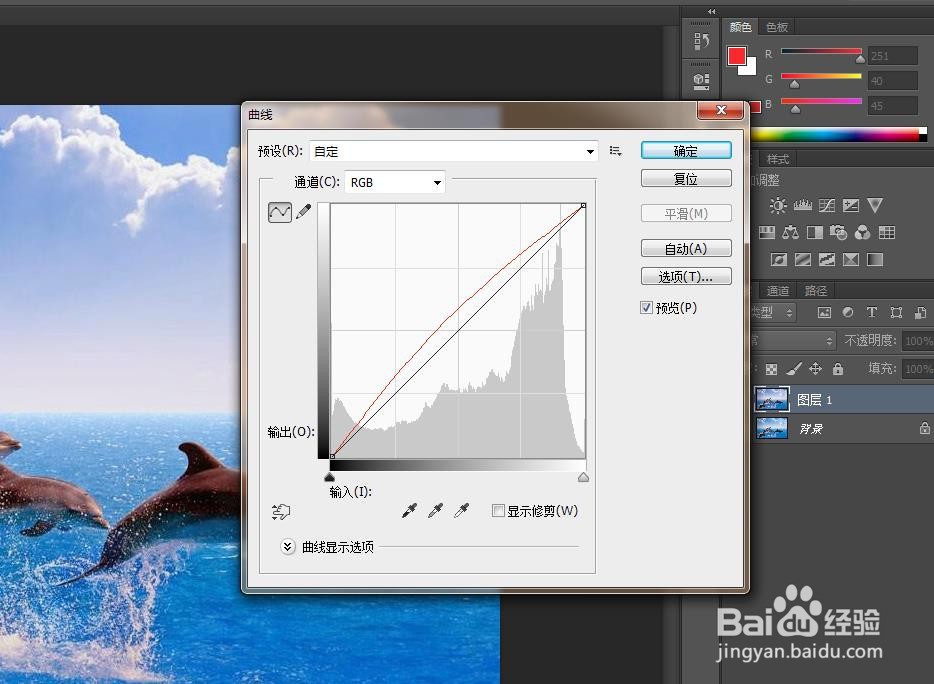 6/7
6/7第六步:在曲线对话框中,按住鼠标左键拖动至想要的效果,单击“确定”按钮。
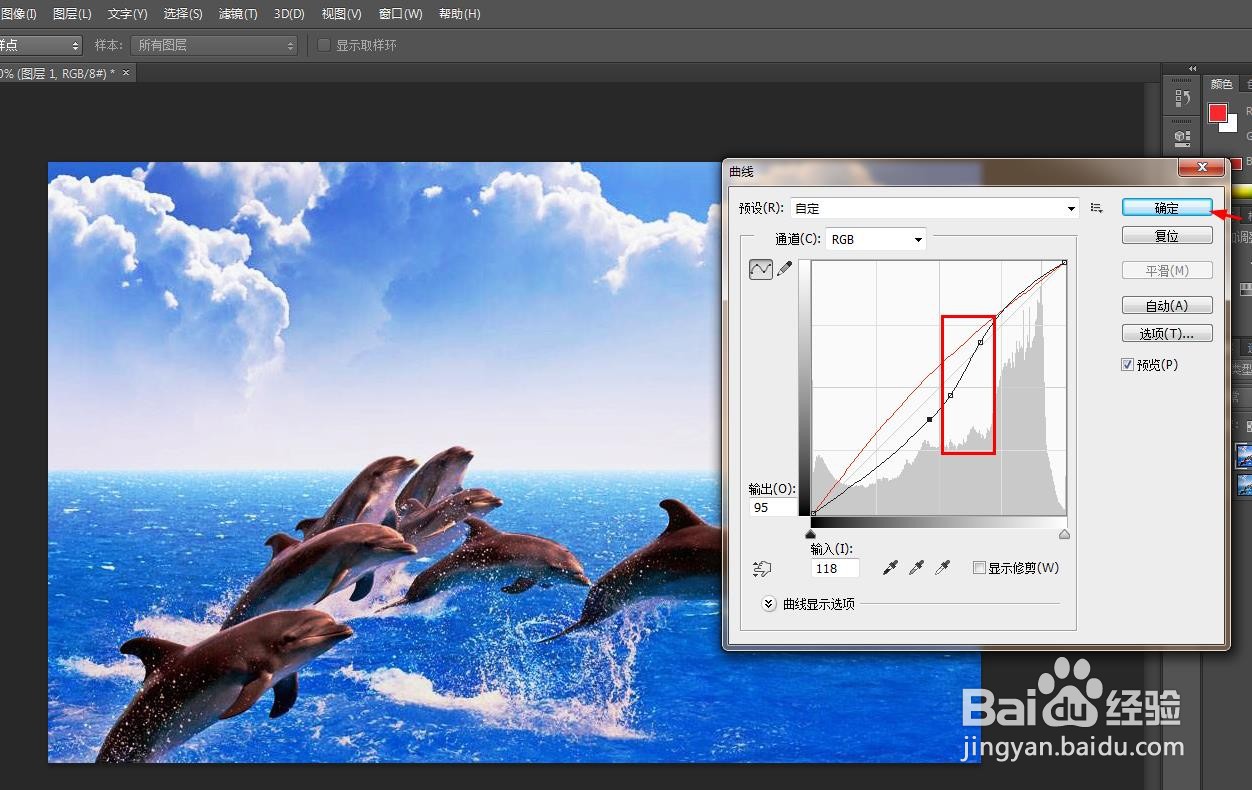 7/7
7/7第七步:怨我菜单栏中的“文件-存储为”,将调整好的图片保存即可。
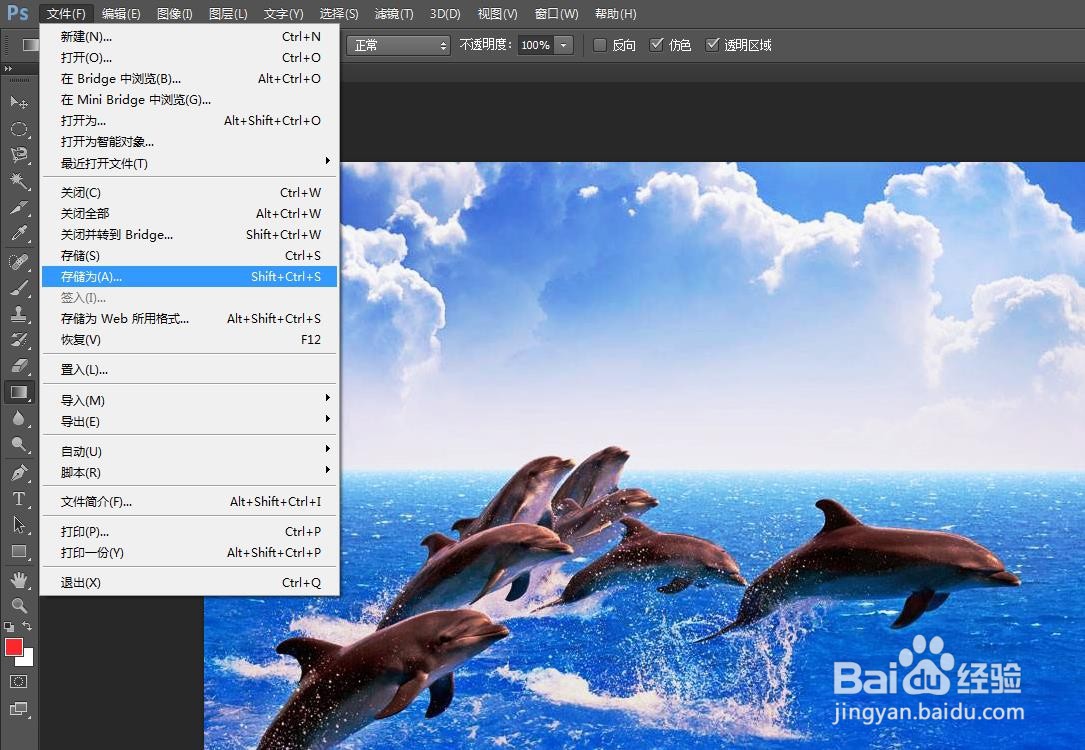
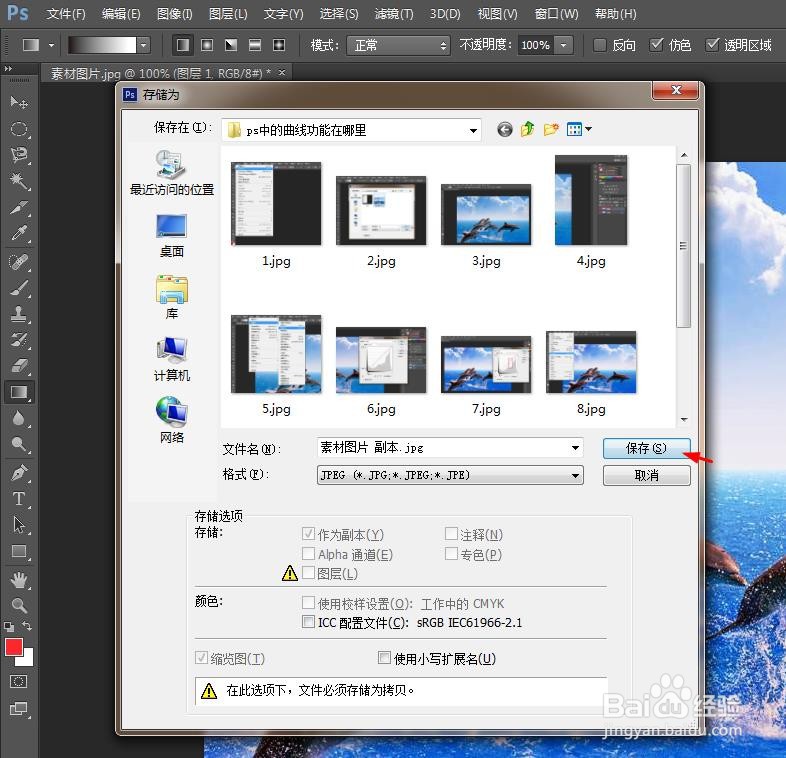 PS曲线功能在哪里修图曲线
PS曲线功能在哪里修图曲线 版权声明:
1、本文系转载,版权归原作者所有,旨在传递信息,不代表看本站的观点和立场。
2、本站仅提供信息发布平台,不承担相关法律责任。
3、若侵犯您的版权或隐私,请联系本站管理员删除。
4、文章链接:http://www.1haoku.cn/art_980272.html
上一篇:文档怎么去水印
下一篇:云闪付信用卡还款券怎么用?
 订阅
订阅